Trong thời đại công nghệ thông tin đang ngày càng phát triển như hiện nay, người dùng Windows đã phải đối mặt với rất nhiều rắc rối nghiêm trọng liên quan đến ổ đĩa trong Windows 10. Vì vậy, điều rất quan trọng đối với người dùng là tạo ghost image Windows 10 để giải quyết vấn đề này. Tuy nhiên, rất ít người biết cách thực hiện công việc này. Đó là lý do tại sao chủ đề cách ghost Windows 10 luôn được nhiều người quan tâm trên Quản Trị Mạng. Nếu đây là vấn đề bạn đang quan tâm thì đừng bỏ qua bài viết sau đây nhé!
Đâu là giải pháp tốt để ghost image Windows 10?
Thảm họa như sự cố hệ thống hoặc mất dữ liệu do virus, hacker tấn công, lỗi phần cứng/phần mềm, thao tác không chính xác và một số lý do khác là không thể tránh khỏi. Khi những sự cố này xảy ra, người dùng phải cài đặt lại hệ điều hành và các ứng dụng, sau đó thực hiện khôi phục dữ liệu để “xây dựng” lại hệ thống máy tính. Tuy nhiên, nếu đã tạo ghost image Windows 10, người dùng có thể dễ dàng khôi phục Windows 10. Nhưng giải pháp tốt nhất để ghost Windows 10 là gì?
Cách hiệu quả nhất để ghost Windows 10 là sử dụng một phần mềm sao lưu và khôi phục Windows 10 mạnh mẽ, cho phép sao chép ổ đĩa hệ thống Windows 10 hoặc ổ cứng Windows 10 sang file image. File ghost image Windows 10 có thể giúp khôi phục ổ đĩa/phân vùng sau sự cố không mong muốn. Ở đây, bài viết sẽ sử dụng phần mềm sao lưu image easyUS. Công cụ này rất mạnh mẽ, an toàn và dễ sử dụng. Đây là lựa chọn tốt nhất để ghost Windows 10. Dưới đây là hướng dẫn cách làm cụ thể.
- Tải EaseUS (Win version): http://down.easeus.com/product/tbh_trial
- Tải EaseUS (Mac version): http://down.easeus.com/product/mac_tb_trial
Cách ghost Windows 10 trong 3 bước
Bước 1. Khởi chạy EaseUS backup workstation (máy trạm sao lưu easyUS) và sau đó chọn tùy chọn sao lưu mong muốn.
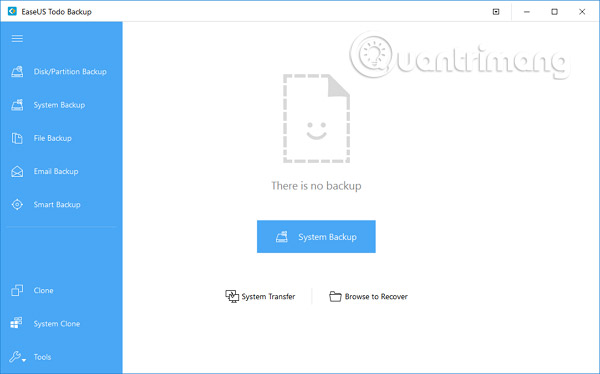
Bước 2. Chọn hệ thống, ổ cứng, các file hoặc ứng dụng muốn sao lưu và sau đó chọn vị trí muốn lưu trữ file image.
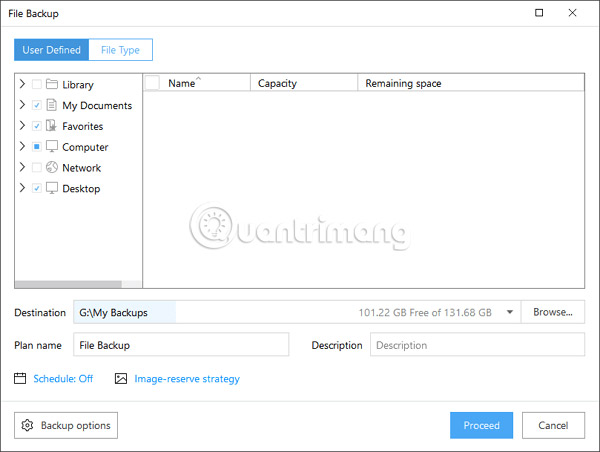
Lưu ý: Tốt hơn nên tạo file image sao lưu trong một phương tiện lưu trữ khác hoặc ổ đĩa khác. Nếu không, có thể có nguy cơ file sao lưu bị hỏng hoặc bị phá hủy.
Bước 3. Nhấn vào tùy chọn Proceed để ghost Windows 10.
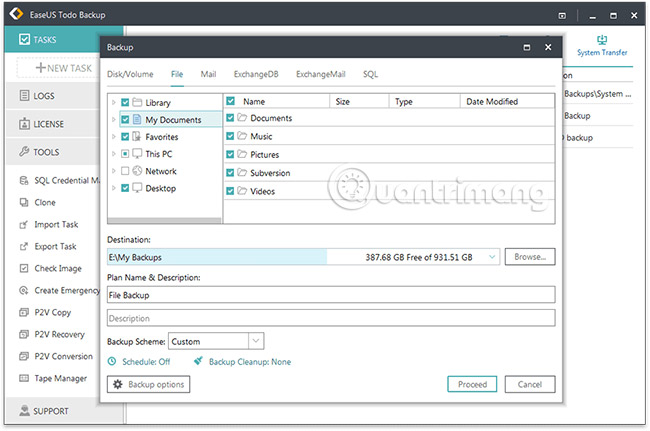
EasUS Todo Backup là một giải pháp sao lưu và khôi phục nhận được nhiều phản hồi tích cực từ phía người dùng. Phần mềm có trình hướng dẫn rất chi tiết nên máy tính sẽ ở trong tình trạng an toàn khi sao lưu hệ thống, file, thư mục, phân vùng và ổ đĩa, mà không cần sự giúp đỡ của các chuyên gia IT.
EasUS Todo Backup cung cấp tính năng sao lưu và khôi phục hệ thống chỉ bằng một cú nhấp chuột, giúp nhanh chóng khắc phục trong trường hợp xảy ra sự cố hệ thống hoặc lỗi phần cứng. Bên cạnh đó, nó cho phép người dùng sao lưu và khôi phục ổ đĩa, phân vùng, file hoặc thư mục sau khi bị virus tấn công, tải xuống phần mềm độc hại, lỗi ổ cứng, v.v...
Ngoài ra, để cung cấp khả năng bảo vệ liên tục cho hệ thống, người dùng có thể sao lưu hệ thống với tùy chọn Incremental Backup sau lần sao lưu đầu tiên. 2 tùy chọn Differential backup và Incremental backup chỉ sao lưu các file đã thay đổi.
Bên cạnh đó, EasUS Todo Backup rất hữu ích nếu người dùng muốn nâng cấp ổ cứng có dung lượng nhỏ, cũ mà không cần cài đặt lại hệ điều hành, cũng như các ứng dụng một lần nữa, hoặc tự động sao lưu hệ thống và các file được chỉ định hàng ngày, hàng tuần. Bên cạnh các tính năng trên, phần mềm này còn rất nhiều điểm nổi bật khác, chẳng hạn như quản lý ổ đĩa, quản lý sao lưu lịch biểu, quản lý nhật ký, v.v...
Xem thêm:
 Công nghệ
Công nghệ  Windows
Windows  iPhone
iPhone  Android
Android  Học CNTT
Học CNTT  Download
Download  Tiện ích
Tiện ích  Khoa học
Khoa học  Game
Game  Làng CN
Làng CN  Ứng dụng
Ứng dụng 





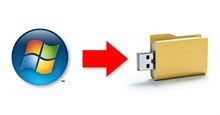


 Windows 11
Windows 11  Windows 10
Windows 10  Windows 7
Windows 7  Windows 8
Windows 8  Cấu hình Router/Switch
Cấu hình Router/Switch  Linux
Linux  Đồng hồ thông minh
Đồng hồ thông minh  Chụp ảnh - Quay phim
Chụp ảnh - Quay phim  macOS
macOS  Phần cứng
Phần cứng  Thủ thuật SEO
Thủ thuật SEO  Kiến thức cơ bản
Kiến thức cơ bản  Dịch vụ ngân hàng
Dịch vụ ngân hàng  Lập trình
Lập trình  Dịch vụ nhà mạng
Dịch vụ nhà mạng  Dịch vụ công trực tuyến
Dịch vụ công trực tuyến  Nhà thông minh
Nhà thông minh  Quiz công nghệ
Quiz công nghệ  Microsoft Word 2016
Microsoft Word 2016  Microsoft Word 2013
Microsoft Word 2013  Microsoft Word 2007
Microsoft Word 2007  Microsoft Excel 2019
Microsoft Excel 2019  Microsoft Excel 2016
Microsoft Excel 2016  Microsoft PowerPoint 2019
Microsoft PowerPoint 2019  Google Sheets - Trang tính
Google Sheets - Trang tính  Code mẫu
Code mẫu  Photoshop CS6
Photoshop CS6  Photoshop CS5
Photoshop CS5  Lập trình Scratch
Lập trình Scratch  Bootstrap
Bootstrap  Ứng dụng văn phòng
Ứng dụng văn phòng  Tải game
Tải game  Tiện ích hệ thống
Tiện ích hệ thống  Ảnh, đồ họa
Ảnh, đồ họa  Internet
Internet  Bảo mật, Antivirus
Bảo mật, Antivirus  Họp, học trực tuyến
Họp, học trực tuyến  Video, phim, nhạc
Video, phim, nhạc  Giao tiếp, liên lạc, hẹn hò
Giao tiếp, liên lạc, hẹn hò  Hỗ trợ học tập
Hỗ trợ học tập  Máy ảo
Máy ảo  Điện máy
Điện máy  Tủ lạnh
Tủ lạnh  Tivi
Tivi  Điều hòa
Điều hòa  Máy giặt
Máy giặt  Quạt các loại
Quạt các loại  Cuộc sống
Cuộc sống  Kỹ năng
Kỹ năng  Món ngon mỗi ngày
Món ngon mỗi ngày  Làm đẹp
Làm đẹp  Nuôi dạy con
Nuôi dạy con  Chăm sóc Nhà cửa
Chăm sóc Nhà cửa  Du lịch
Du lịch  Halloween
Halloween  Mẹo vặt
Mẹo vặt  Giáng sinh - Noel
Giáng sinh - Noel  Quà tặng
Quà tặng  Giải trí
Giải trí  Là gì?
Là gì?  Nhà đẹp
Nhà đẹp  TOP
TOP  Ô tô, Xe máy
Ô tô, Xe máy  Giấy phép lái xe
Giấy phép lái xe  Tấn công mạng
Tấn công mạng  Chuyện công nghệ
Chuyện công nghệ  Công nghệ mới
Công nghệ mới  Trí tuệ nhân tạo (AI)
Trí tuệ nhân tạo (AI)  Anh tài công nghệ
Anh tài công nghệ  Bình luận công nghệ
Bình luận công nghệ